Meie ajal pööratakse erilist tähelepanu arvutiturbe probleemidele. See on sageli tingitud asjaolust, et paljude kasutajate jaoks pole arvuti mitte ainult filmi vaatamise ja mängimise platvorm, vaid samal ajal ka konfidentsiaalsete andmete salvestamine, millele juurdepääs peaks olema teistele keelatud. Ja kui äkki juhtub, et teil pole viirusetõrjet, kuid peaksite kontrollima kahtlast faili, siis järgige meie nõuandeid.

Vajalik
Interneti-ühendus võrguteenuste kasutamiseks
Juhised
Samm 1
Seega pole tasuliste viirusetõrjeprogrammide ülevaatamist käesolevas artiklis teadlikult lisatud. nende aktiveerimiseks on vaja raha ja "katkised" versioonid ei pruugi korralikult töötada.
2. samm
Üks kiiremaid ja terviklikumaid viiruste tuvastamise viise on veebipõhiste viirusetõrjetestide rakenduste kasutamine. "Kontrollija" on selles kontekstis programm, mis täidab üht või teist kontrolli.
3. samm
Kõige tõhusam "kontrollija" on teenus VirusTotal.
Faili kontrollimiseks kasutage saidi peamenüüs nuppu "Sirvi".
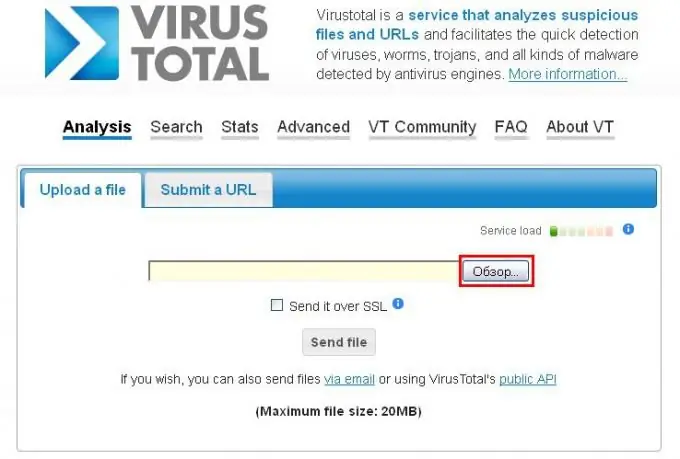
4. samm
Ilmuvas failivaliku menüüs topeltklõpsake vajalikku faili, mille järel näete, et faili aadress ilmub nupu "Sirvi" vastas.
5. samm
Seejärel kasutage faili kinnitamiseks saatmiseks nuppu „Saada fail”.
6. samm
Seejärel saate failide skannimise tulemusi reaalajas jälgida. Analüüsides brauseriakent koos skannimistulemustega, näete, et faili kontrollis mitu viirusetõrjeprogrammi korraga, mis tegelikult tagab selles failis sisalduvate viiruste määramisel absoluutse täpsuse.
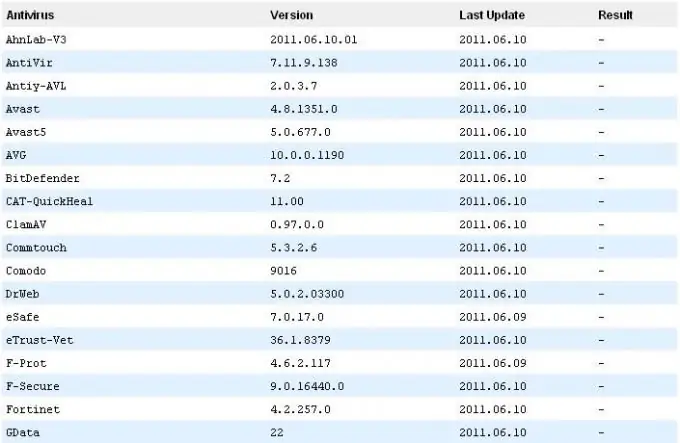
7. samm
Loomulikult pole VirusTotal teenus ainus ja võiksite eelistada teisi "kabe". Järgmine vaadeldav viirusetõrje on Dr. WEBi teenus.

8. samm
Liides on minimalistlik ja sellel on ainult kaks nuppu - "Sirvi" ja "Kontrolli".
Klõpsake nuppu "Sirvi" - ilmuvas menüüs valige fail, mida soovite kontrollida.
9. samm
Topeltklõpsake hiire vasakut nuppu failil, mille tulemusena failiaadress viiakse skannerile.
10. samm
Seejärel klõpsake nuppu "Kontrolli". Pärast kontrollimist näete akent, kus on faili pahatahtliku koodi otsimise tulemused.
11. samm
Viimane teenus, mida tasub kaaluda, on Kaspersky Labi veebitšekk. Tšekk on täiesti tasuta.

12. samm
Faili kontrollimiseks peate veebisaidi lehelt leidma jaotise "Tasuta veebiviiruse kontroll".
13. samm
Leitud jaotises kasutage nuppu "Sirvi", mille eesmärk on sarnane teiste teenuste nuppudega "Laadi üles". Ilmuvas aknas valige fail ja topeltklõpsake seda. Skanner kuvab skannitud faili nime.
14. samm
Seejärel klõpsake nuppu "Esita" - fail skannitakse, pärast mida näete skannimise tulemusi samas brauseriaknas.
15. samm
Kokkuvõtteks tahaksin märkida, et Internetis on tohutult erinevaid sarnaseid teenuseid ja nende töö tulemused võivad olla üsna sarnased. Kõike järjestikku proovides võib aga tekkida teabe üleküllus ja banaalne aja raiskamine. Eespool kirjeldatud teenuste kasutamine tagab viiruste (kui neid on) kvaliteetse tuvastamise skannitud failis.






